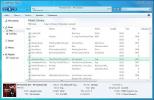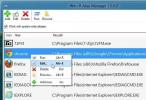Cum se pot schimba planurile de alimentare la ralanti de sistem pe Windows 10
Puteți alege când sistemul și monitorul dvs. dormesc. Dacă ați fost inactiv pentru o anumită perioadă de timp, monitorul se va opri sau sistemul dvs. va dormi. Puteți alege perioada pentru care este perioada „inactivă”. Aceasta este o opțiune de economisire a energiei și o altă modalitate excelentă de a economisi energie înainte ca sistemul să intre în somn este să schimbi planurile de alimentare pe modul inactiv.
AutoPowerOptionsOK este o aplicație gratuită care vă permite să vă puneți sistemul și ecranul pentru a dormi dacă nu ați folosit tastatura sau mouse-ul pentru o anumită perioadă de timp. Mai important, îl puteți utiliza, de asemenea, pentru a declanșa o schimbare a planului de alimentare pe modul inactiv.
Schimbați planurile de alimentare pe modul inactiv
AutoPowerOptionsOK are două versiuni; o versiune portabilă și o versiune instalabilă. Puteți utiliza orice versiune vi se potrivește cel mai bine.
Rulați aplicația. Dacă nu doriți ca sistemul sau monitorul dvs. să doarmă atunci când tastatura și mouse-ul au fost inactivi, doriți să deschideți lista verticală
Opriți monitorul și Puneți computerul în modul Sleepși selectați opțiunea „Nu folosiți”.Deschideți lista verticală sub Căutare opțiuni de alimentare automatăși selectați Evenimente pentru tastatură sau mouse. Deschideți funcția verticală de lângă acesta și selectați timpul de inactivitate. Selectează plan de putere sistemul dvs. ar trebui să treacă la activități de mouse sau tastatură din Apoi picătură și din In caz contrar selectați la ce plan de alimentare ar trebui să vă comute sistemul când tastatura sau mouse-ul au fost inactivi.
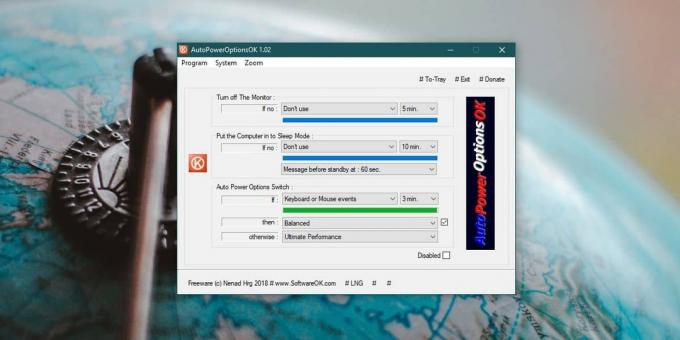
Aplicația începe să funcționeze chiar dacă o configurați în continuare. Există o casetă de validare dezactivată utilă în partea din dreapta jos, pe care o puteți selecta pentru a împiedica rularea aplicației până când aveți nevoie de aceasta. O bară de progres sub fiecare declanșator vă indică cât timp înainte de declanșare.
Aplicația poate fi minimizată la tava de sistem din butonul # To-Tray din partea dreaptă sus.
Opțiunile barei de meniu a aplicației vă permit să accesați diferite setări ale sistemului. Meniul de sistem vă va permite să deschideți proprietățile sistemului, opțiunile de alimentare, managerul de sarcini, setările pictogramelor desktop, setările afișajului, fereastra de configurare a sistemului și fereastra informațiilor de sistem. Meniul Zoom vă permite să măriți aplicația. Nu schimbă nimic pe sistemul tău.
Windows 10 nu vă permite să automatizați atunci când se modifică un plan de alimentare. Probabil este doar mulțumit de opțiunile de somn pe care trebuie să le ofere, dar automatizează atunci când planifică puterea schimbarea este o caracteristică care ar fi excelentă, mai ales având în vedere cât de utile sunt planurile de putere pentru a începe cu.
Căutare
Postări Recente
Stoffi: Player muzical minimalist cu o interfață similară Windows Explorer
Playerele muzicale vin și pleacă, dar doar câteva atrag atenția uti...
Cum să identifici simbolurile pe tastele funcționale pe un laptop cu Windows 10
Tastele funcționale sau Tastele Fn sunt standard pe orice laptop. M...
Creați și editați aliasuri de comandă Run pentru lansarea rapidă a programelor
În Windows, comenzile rapide de pe desktop ne permit să accesăm pro...